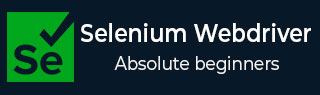
- Selenium Webdriver 教程
- 家
- 介绍
- 安装
- 浏览器导航
- 识别单个元素
- 识别多个元素
- 显式等待和隐式等待
- 弹出窗口
- 向后和向前导航
- cookie
- 例外情况
- 动作类
- 创建基本测试
- 形式
- 拖放
- 视窗
- 警报
- 处理链接
- 处理编辑框
- 颜色支持
- 在 Python 中生成 HTML 测试报告
- 从 Excel 读取/写入数据
- 处理复选框
- 在多个浏览器中执行测试
- 无头执行
- 等待支持
- 选择支持
- JavaScript 执行器
- Chrome WebDriver 选项
- 滚动操作
- 捕获屏幕截图
- 右键点击
- 双击
- Selenium Webdriver 有用资源
- Selenium WebDriver - 快速指南
- Selenium WebDriver - 有用的资源
- Selenium WebDriver - 讨论
Selenium Webdriver - 创建基本测试
要使用 Python 在 Selenium 中创建基本测试,需要执行以下步骤 -
步骤 1 - 确定必须在其中执行测试的浏览器。当我们在编辑器中输入 webdriver 时,所有可用的浏览器(例如 Chrome、Firefox)都会显示。另外,我们必须传递 chromedriver 可执行文件路径的路径。
识别浏览器的语法如下 -
driver = webdriver.Chrome(executable_path='<path of chromedriver>')
步骤 2 - 使用 get 方法启动应用程序 URL。
启动应用程序 URL的语法如下-
driver.get("https://www.tutorialspoint.com/about/about_careers.htm")
步骤 3 - 借助页面上的 id、class、name、tagname、link text、partial link text、css 或 xpath 等任何定位器来识别 webelement。
识别网络元素的语法如下:
l = driver.find_element_by_partial_link_text('Refund')
步骤 4 - 找到元素后,对其执行操作,例如输入文本、单击等。
执行操作的语法如下:
driver.find_element_by_partial_link_text('Refund').click()
步骤 5 - 通过退出 webdriver 会话来完成测试。例如,
driver.quit();
让我们看看 webelement 的 html 代码 -

上图中突出显示的链接有一个标记名 - a 和部分链接文本 - Refund。让我们在识别后尝试点击这个链接。
代码实现
创建基本测试的代码实现如下 &minus'
from selenium import webdriver
driver = webdriver.Chrome(executable_path='../drivers/chromedriver')
#url launch
driver.get("https://www.tutorialspoint.com/about/about_careers.htm")
#identify link with partial link text
l = driver.find_element_by_partial_link_text('Refund')
#perform click
l.click()
print('Page navigated after click: ' + driver.title)
#driver quit
driver.quit()
输出

输出显示消息 - Process with exit code 0 表示上述 Python 代码执行成功。此外,应用程序的页面标题(从 driver.title 方法获取) - 退货、退款和取消政策 - Tutorialspoint 会打印在 cons 中